系统下载推荐
当前位置:主页 > 系统教程 > win10系统telnet客户端安装后不能使用的详细步骤

今天和大家分享一下win10系统telnet客户端安装后不能使用问题的解决方法,在使用win10系统的过程中经常不知道如何去解决win10系统telnet客户端安装后不能使用的问题,有什么好的办法去解决win10系统telnet客户端安装后不能使用呢?小编教你只需要1、鼠标点击win10系统“开始”菜单,选择“运行”选项; 2、运行“cmd”调出命令行,直接运行telnet命令;就可以了;下面就是我给大家分享关于win10系统telnet客户端安装后不能使用的详细步骤::
方法如下:
1、鼠标点击win10系统“开始”菜单,选择“运行”选项;
2、运行“cmd”调出命令行,直接运行telnet命令;
3、这时候会提示“telnet不是内部或外部命令,也不是可执行程序或批处理”;

(这是因为win10系统默认没有安装telnet服务客户端的原因)
4、鼠标点击“开始”菜单,打开“控制面板”,双击“程序和功能”选项;
5、双击打开“打开或关闭windows功能”,下拉找到并勾选“Telnet客户端”选项;
6、点击“确定”键后进行安装,大概几分钟就看完成安装;
7、再次打开发现telnet已经勾选,说明安装成功;
8、再次运行“cmd”,打开命令行,输入命令telnet,回车会进入telnet模式。
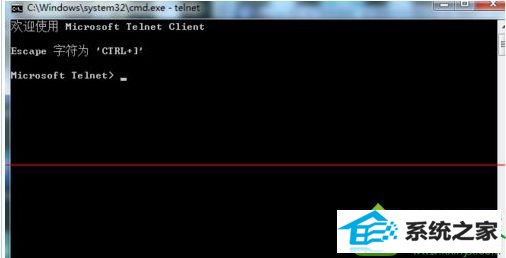
通过以上八个步骤的设置,我们就能解决win10系统telnet客户端安装后不能使用的问题,更多精彩的内容请继续关注系统城官网www.xiazaima.com。
系统下载推荐
系统教程推荐